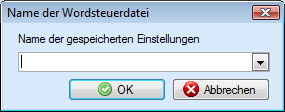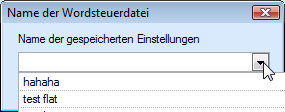Word-Steuerdatei
Sinn und Zweck
Die Word-Steuerdatei dient dazu, Stammdaten aus dem NEXUS/HEIM zu exportieren. Diese können dann in anderer Software (z.B. in den Office Produkten) weiterverarbeitet werden. Hauptzweck ist das Erstellen eines Word Serienbriefes. Hier wird beschrieben, wie die Daten exportiert werden. Für die Weiterverarbeitung sei hier an die Dokumentation der jeweiligen Software verwiesen.
Zudem bieten wir Ihnen laufend Kurse an, die Sie bei der Vertiefung diverser Themen unterstützen. Das Kursprogramm und die Kurstage finden Sie auf unserer Homepage publiziert.
Word-Steuerdatei erstellen
Navigation: Heim → Word-Steuerdatei

Hauptselektion
In der Hauptselektion wird die oberste Selektion gesteuert. Diese muss nicht zwingend mit der Datenanzeige übereinstimmen. Will man z.B. die Angehörigen eines Bewohners auswerten, wird oben die Rolle Bewohner ausgewählt (Hauptselektion) und bei der Kontaktselektion unten beim Angehörigen die entsprechenden Felder, die man ausgeben möchte.
✌Tipp: Die meisten Auswertungen werden auf dem Grundlage: Bewohner erzeugt.
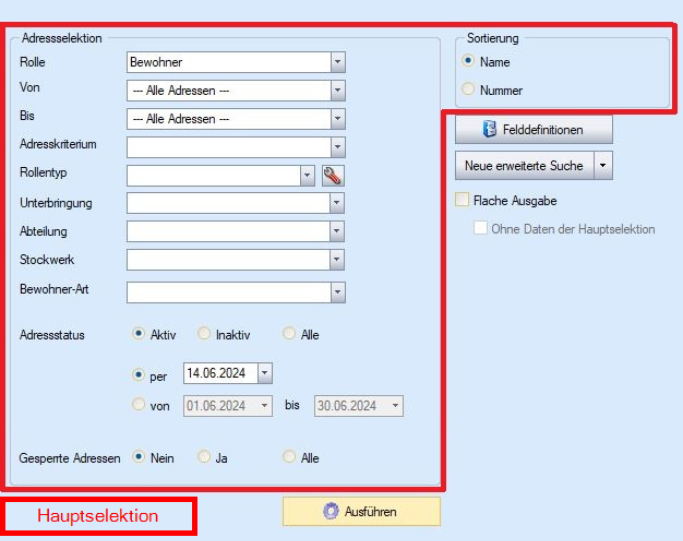
| Selektion | Erklärung |
|---|---|
| Rolle | Die Kontaktselektion verändert sich je nach Einstellung der Rolle. So können z.B. zur Rolle Ausgleichskasse nur die Bewohner definiert werden. Zur Rolle Bewohner können alle Kontaktselektionen definiert werden. |
| Von/Bis | Einschränkung der Adresse, je nach Rolle |
| Adresskriterium | Es ist möglich auf der Adresse sogenannte Adresskriterien zu hinterlegen, die bei der Word-Steuerdatei wieder entsprechend selektiert werden können. |
| Rollentyp | Selektioniert die Rollen mittels Kontaktpriorität |
| Unterbringung | Bei der Rolle Bewohner kann mit dem Feld Unterbringung gefiltert werden |
| Abteilung | Bei der Rolle Bewohner kann mit dem Feld Abteilung gefiltert werden |
| Stockwerk | Bei der Rolle Bewohner kann mit dem Feld Stockwerk gefiltert werden |
| Bewohner-Art | Selektioniert die Rollen mittels Bewohner-Arten |
| Adressstatus | Über die Selektion aktiv, inaktiv und alle kann gesteuert werden, ob die Adresse in der Rolle sein muss (aktiv) bzw. ob der Bewohner noch anwesend sein muss oder ob die Adresse einmal in dieser Rolle war und jetzt nicht mehr (inaktiv) bzw. bei Bewohnern diese nicht im Heim sind. Die Einstellung ist entweder gültig ab dem per-Datum oder von/bis Datum. Bei alle spielt dies keine Rolle. |
| Gesperrte Adressen | Adressen können gesperrt werden bzw. auch die Bezüge dazu. |
| Sortierung | Nach Name oder Nummer: die Sortierung bezieht sich immer auf die Daten der Hauptselektion. |
Kontaktselektion
Hier werden die Felder gewählt, die man jeweils pro Rolle der Kontaktselektion ausgeben möchte. Diese Daten stehen mit der gewählten Hauptselektion in einem Zusammenhang. Sind mehrere Rollen zu einer selektierten Adresse aktiviert, dann kommt die gewählte Adresse für jede Kombination dieser Rollen.
Beispiel: Als Hauptrolle ist Bewohner gewählt und in den Kontakten die Versicherung und der Arzt. Ein Bewohner hat zwei Versicherungen und einen Arzt. Dann kommt dieser Bewohner zweimal. Einmal mit der ersten Versicherung und dem Arzt und dann nochmals mit der zweiten Versicherung und dem Arzt.
| Spalte | Erklärung |
|---|---|
| Aktiv | Kann nicht angewählt werden. Die Checkbox wird aktiv angezeigt, wenn ein Feld der Rolle benutzt wird. |
| Rolle | Hier wird die Rolle definiert, welche auf Grundlage der oberen Hauptselektion gewählt wurde. Beispiel: Wenn die Hauptselektion Bewohner und die Kontaktselektion Angehörige gewählt wird, werden alle erfassten Angehörigen den aktiven Bewohnern ausgegeben. |
| Felder | Mit diesem Knopf können die Kontaktfelder der jeweiligen Rolle definiert und festgelegt werden |
| Typ | Hier kann die Kontaktpriorität der jeweiligen Rolle definiert werden |
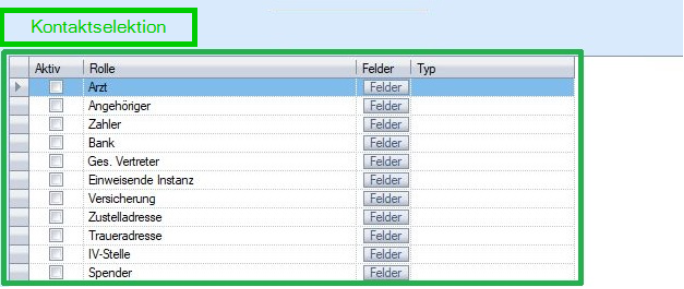
Felddefinition
Über den Button „Felddefinitionen" können die Felder gewählt werden, die man von der Hauptselektion ausgeben möchte. Ist z.B. die Rolle Bewohner in der Hauptselektion selektiert, kann man hier definieren, welche Felder des Bewohners man ausgeben möchte.
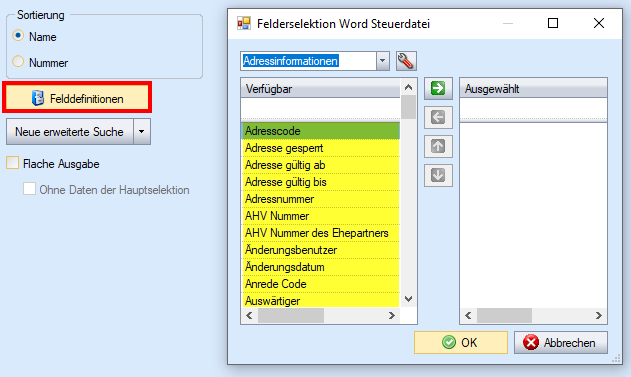
In der Combobox oben links erscheinen die Gruppen, in denen die Daten enthalten sind. Die Anzeige dieser Gruppen ist abhängig von der selektierten Rolle.
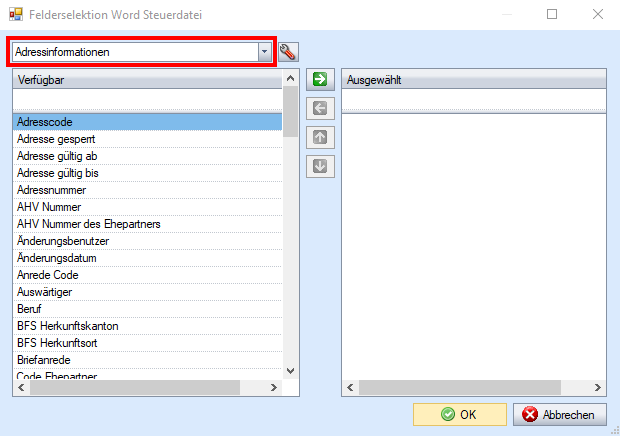
In der Liste werden alle verfügbaren Felder angezeigt. Über den Button „Zuweisen" (Pfeile) oder mittels Doppelklick können die gewünschten Felder nach rechts verschoben und damit übernommen werden. Felder in der rechten Liste werden in die Datei geschrieben.
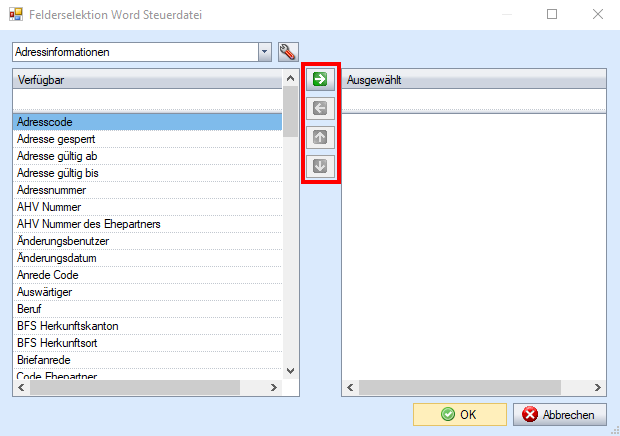
Die Bedeutung der Buttons: ![]() Zuweisen: Feld in die Auswahl rechts übernehmen
Zuweisen: Feld in die Auswahl rechts übernehmen
![]() Entfernen: Feld aus der Auswahl entfernen
Entfernen: Feld aus der Auswahl entfernen
![]() Nach oben verschieben: Reihenfolge der Felder rechts verändern
Nach oben verschieben: Reihenfolge der Felder rechts verändern
![]() Nach unten verschieben: Reihenfolge der Felder rechts verändern
Nach unten verschieben: Reihenfolge der Felder rechts verändern
Neue erweiterte Suche
Über den Button „Neue erweiterte Suche" kann ein erweiterter Filter gesetzt, bearbeitet oder entfernt werden. Was über den Filter alles gefiltert werden kann ist abhängig von der gewählten Rolle. Verändert man die Rollenselektion, wird automatisch auch der Filter entfernt, da der bisherige mit der neuen Rolle nicht mehr gültig sein kann.
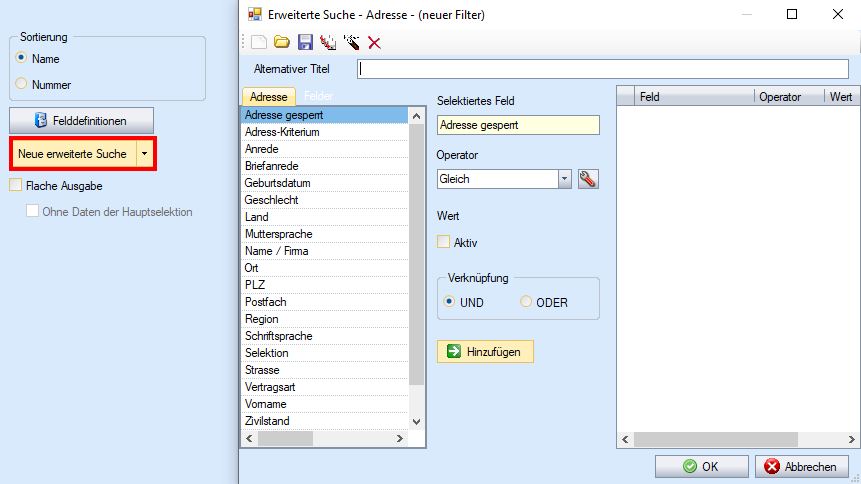
Flacher Modus/ohne Daten der Hauptselektion
Der flache Modus verdichtet die Daten, d.h. eine Adresse wird nur genau einmal in der Datei sein, egal ob sie durch die Hauptselektion gedruckt werden soll oder durch die Selektion durch die Kontakte. Darum kann man in diesem Modus nur direkte Felder der Adresse ausgeben lassen und nicht rollenspezifische.
Will man nur die Daten aus den Kontakten haben, aber ohne die hauptsächlich selektierte Adresse, dann ist die Option „Ohne Daten der Hauptselektion" zu aktivieren. Damit werden dann nur noch Adressen ausgegeben, welche über die Kontakte selektiert sind. 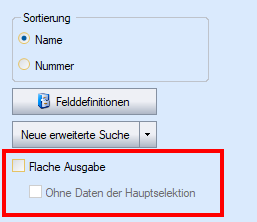
Ausführen
Der Button „Ausführen" öffnet ein Fenster zur Definition der Dateiablage. Standardmässig wird eine txt-Datei vorgeschlagen. Möchte man die Daten in Excel exportieren, muss beim Dateityp auf Alle Dateien (.) gewechselt werden und ein Dateiname mit der Endung .xls oder .xlsx je nach Office Version erfasst werden.
Besteht die Datei bereits wird sie überschrieben. Sobald die Datei erstellt ist, erscheint eine entsprechende Meldung:
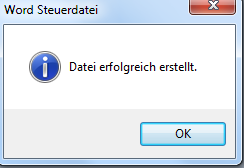
Abfragen speichern/öffnen
Über Speichern kann diese Abfrage inkl. aller Filter dann in der Datenbank unter einem Namen gespeichert werden. Macht man nach dem Speichern noch Änderungen, dann sind diese erst gespeichert, wenn nochmals auf Speichern gedrückt wird.
Drückt man bei der Frage nach dem Namen auf Speichern als wird die ursprüngliche Konfiguration nicht verändert, sondern die aktuelle Konfiguration wird unter dem angegebenen neuen Namen abgespeichert.
Gespeicherte Konfigurationen können über den Button Öffnen geladen werden.